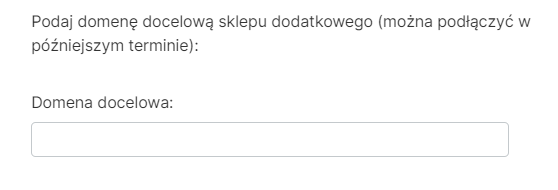Sklepy dodatkowe – założenie i podstawy konfiguracji
Platforma sklepów Selly oferuje sklepy dodatkowe czyli multistore. Jest to rozwiązanie dedykowane dla firm które chcą za pomocą jednego panelu zarządzać wieloma sklepami. Każdy ze sklepów może mieć inną szatę graficzną, funkcjonuje w innej domenie, a wspólne lub rozdzielne konfiguracje to sposób na bardziej skalowalne rozwiązania w e-handlu i pokonanie barier stawianych przez platformy SaaS.
Instrukcja założenia i podstaw konfiguracji sklepów dodatkowych:
W celu założenia sklepu dodatkowego przejdź do zakładki Dodatki i usługi> usługi dodatkowe i zaznacz „Instalacja sklepu dodatkowego w panelu”, w wpisz nazwę produkcyjnej domeny lub sub-domeny i wyślij zgłoszenie do obsługi platformy.
Po instalacji sklepu dodatkowego otrzymasz od nas e-maila z krótką instrukcją dotyczącą konfiguracji.
Zaczniemy od przejrzenia konfiguracji podstawowej danego multisklepu. Wybierz KONFIGURACJA / Konfiguracja podstawowa. Z listy rozwijanej wybieramy dany sklep dodatkowy i sprawdzamy sekcje: dane firmy, dane kontaktowe, parametry SMTP, pozycjonowanie ponieważ one mogą być inne niż w sklepie głównym.

W menu WYGLĄD / konfiguracja wyglądu w wierszu sklep można wybrać domenę, a następnie zmienić szatę graficzną i zapisać za pomocą przycisku „Zmień szatę graficzną sklepu”. Przed zmianą szaty graficznej zalecamy wykonanie kopii zapasowej szaty graficznej.

W kolejnym kroku przypiszemy kategorie i produkty ze sklepu głównego do sklepu dodatkowego. Przejdź do ASORTYMENT / kategorie.
Wybierz domenę dodatkową, zaznacz kategorie oraz zapisz. Możesz tym narzędziem przyporządkować wszystkie produkty z wybranej kategorii do sklepu dodatkowego za pomocą przycisku „Przyporządkuj produkty”.

Jeśli chcesz przypisać indywidualnie produkty do poszczególnych sklepów Przejdź do ASORTYMENT / Produkty. Edytując produkt w selekcji „Opcje sprzedaży:” możesz w polu „Przyporządkowany do sklepów:” wybrać, w którym sklepie ma się wyświetlać dany produkt.

Jeśli chcesz założyć osobne kategorie dla sklepu dodatkowego przejdź do ASORTYMENT / Kategorie. Tworząc nową kategorię odznacz jej pole „Wyświetlanie:”. Następnie w sekcji „Opcje płatności i dostawy” w „Wyświetlana w sklepach:” zaznacz do których sklepów ma należeć ta kategoria.

Jeśli mamy w sklepie te same produktu i kategorie jest bardzo ważne, aby zachować unikalny kontent czyli kategorie i produkty w sklepach muszą mieć odmienną treść. W menu ASORTYMENT / Kategorie – edytuj kategorię, a polach „Opis nad listą produktów: „ i „Opis pod listą produktów: ” dodajmy treść.

Aby uniknąć duplikatów treści kliknij w zakładkę „Sklepy dodatkowe” i w polach „Opis kategorii” i „Drugi opis kategorii:” dodaj inną treść niż w sklepie głównym.

Tak samo można rozróżnić opisy produktów w sklepie głównym i dodatkowych, Kliknij w menu ASORTYMENT / Produkty, edytuj produkt, przełącz się na zakładkę „Sklepy dodatkowe” tu możesz „Wstawić dane z wersji podstawowej” i zmień treść w polach: Tytuł strony, Tag meta description, Tag meta keywords, Opis HTML.